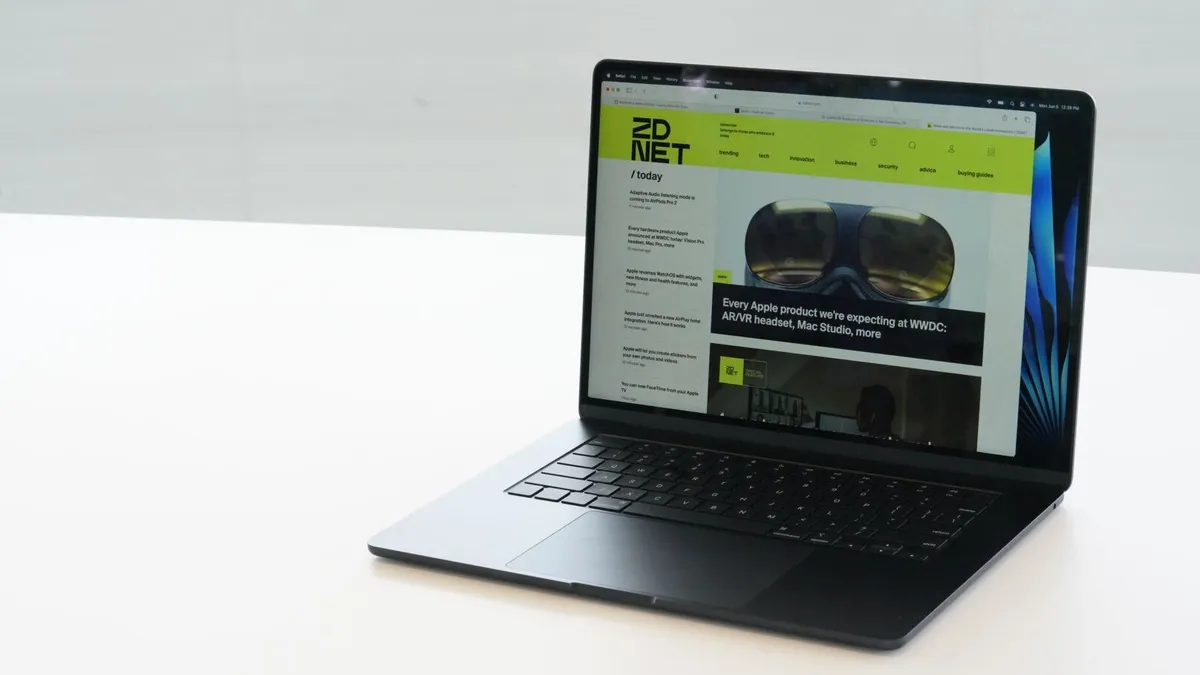Cómo actualizar fácilmente estilos en LibreOffice
Si cambias frecuentemente los estilos que utilizas en LibreOffice, el software tiene un truco muy útil para facilitar este proceso.
Aprende cómo actualizar un estilo en LibreOffice para que coincida con los cambios en tu documento

Como escritor profesional, a menudo me encuentro trabajando con diferentes editores y publicadores. Esto significa que tengo que cambiar los estilos dentro de un documento con frecuencia para cumplir con requisitos específicos. Imagina recibir un documento de un editor que ha utilizado MS Office y ha alterado el estilo “Encabezado 2”, solo para descubrir que es incompatible con las especificaciones del publicador. Cambiar manualmente cada encabezado de capítulo sería lento y propenso a errores. Afortunadamente, LibreOffice ofrece una solución más eficiente. ¡Déjame mostrarte cómo funciona!
💡 Cómo actualizar un estilo en LibreOffice
Para aprovechar al máximo esta función, debes tener instalado LibreOffice en tu dispositivo. No te preocupes por el sistema operativo, ya que funciona en Linux, MacOS y Windows. Para fines de demostración, estaré utilizando la versión 7.6.2.1 de LibreOffice en Ubuntu Budgie Linux. Sin embargo, recomiendo actualizar a la última versión para beneficiarte de las correcciones de errores más recientes y las características más nuevas.
1. Abre un documento
Primero, debes abrir un documento en LibreOffice. Puede ser un documento existente en el que hayas estado trabajando o un nuevo documento de prueba. Para esta guía, usaré un documento de prueba.
2. Localiza el estilo que deseas cambiar
En tu documento, identifica el estilo que deseas modificar. Por ejemplo, supongamos que tenemos un estilo llamado “Encabezado 2” que necesita ajustes.
3. Cambia el estilo
Resalta el texto que utiliza el estilo que deseas actualizar. En nuestro caso, resaltaremos la primera instancia del texto “Prueba” y realizaremos los cambios deseados. Esto puede incluir modificar la fuente, el tamaño, la alineación u otras opciones de formato.
- Las Mejores Fundas con Teclado para iPad de 2023 ¡Protege y Mejora ...
- Demandan a Apple por compartir en familia ¡Una rebanada del pastel ...
- La guía definitiva para elegir la perfecta quitanieves.
4. Actualiza el estilo
Una vez que hayas personalizado el estilo a tu gusto, ve al menú Estilos en la parte superior de la ventana de LibreOffice. Haz clic en él y selecciona Actualizar estilo seleccionado. Esta acción actualizará instantáneamente todas las instancias del estilo en todo el documento.
🚨 La advertencia
Es importante destacar que esta función realiza cambios temporales solo dentro del documento actual. Esta flexibilidad es ventajosa cuando se trabaja con diferentes clientes o publicadores, cada uno requiriendo variaciones del mismo estilo. Sin embargo, si deseas modificar permanentemente un estilo en LibreOffice para aplicarlo a todos los documentos futuros, debes seguir los pasos descritos en Cómo editar un estilo de párrafo en LibreOffice (y por qué deberías hacerlo).
🌟 Mejora tu flujo de trabajo colaborativo
La capacidad de LibreOffice para actualizar rápidamente los estilos en función de cada documento ha sido un salvavidas para innumerables escritores, como yo. Elimina la tarea laboriosa de cambiar manualmente cada instancia, ahorrando tiempo y asegurando consistencia. ¡Pruébalo y deja que funcione su magia para simplificar tu vida colaborativa!
🙋 Preguntas y respuestas
P: ¿Puedo utilizar esta función con diferentes versiones de LibreOffice?
¡Absolutamente! Esta función está disponible en todas las plataformas y versiones de LibreOffice. Solo asegúrate de actualizar tu software regularmente para beneficiarte de las últimas mejoras y correcciones de errores.
P: ¿Qué sucede si solo quiero actualizar instancias específicas de un estilo dentro de un documento?
¡No te preocupes! LibreOffice te permite seleccionar instancias individuales y actualizar los estilos correspondientemente. Simplemente resalta el texto relevante y sigue los mismos pasos descritos en esta guía.
P: ¿Es posible crear nuevos estilos en LibreOffice?
¡Por supuesto! LibreOffice proporciona un conjunto completo de herramientas para crear y gestionar estilos. Si estás interesado en aprender cómo crear tus propios estilos, consulta esta útil guía: Cómo crear estilos personalizados en LibreOffice.
P: ¿Puedo importar estilos de otros documentos o plantillas?
¡Sí! LibreOffice ofrece la funcionalidad de importar estilos de otros documentos o plantillas. Esta característica te permite mantener la consistencia y aplicar estilos predefinidos a tu documento actual sin esfuerzo.
📚 Enlaces relevantes
- La demanda empresarial de gobernanza de IA crece a medida que aumenta el número de modelos de lenguaje grandes
- Google presenta la herramienta de cápsula del tiempo de tendencias de búsqueda para hacerte sentir viejo
- Cómo personalizar el formato de los comentarios de LibreOffice para facilitar la colaboración
- Agrega soporte de carga inalámbrica de próxima generación Qi2 a iPhone 13 y 14 con iOS 17.2
- Cómo crear una plantilla de LibreOffice
- Cómo editar un estilo de párrafo en LibreOffice (y por qué deberías hacerlo)
- Cómo crear estilos personalizados en LibreOffice
Recuerda, dominar el arte de actualizar estilos en LibreOffice puede cambiar el juego en tu proceso de escritura. ¡Comparte esta guía con tus compañeros de palabras y ayúdalos a agilizar su colaboración también! 🚀